
Kas yra „Stop Windows Update Windows 10“ pamoka?
Vadovo „Stop Windows Update“ sustabdyme „Windows 10 pro“ parodys, kaip greitai sustabdyti „Windows Update“ ir neįdiegus papildomų programų.
Kodėl reikia leisti „Windows Update“?
Paprastai naudinga atnaujinti bet kurią operacinę sistemą. Tai padidina saugos lygį pridedant pataisų, ištaisant kai kurias klaidas arba naujas atnaujinimas gali suteikti naujų funkcijų.
Kodėl norėtume sustabdyti „Windows“ naujinimą?
Kartais „Windows Update“ gali apsunkinti operacinės sistemos naudojimą, ypač senesnei aparatinei įrangai, turint mažai RAM, lėtai laikant atmintį arba nepakankamai apdorojant energiją.
Yra atvejų, kai pakanka apdorojimo galios ir greito saugojimo, tačiau užduotis vykdoma, pavyzdžiui, konkurencinis žaidimas.
Žaidimams taip pat reikia greito tinklo reagavimo laiko, kurį galima valdyti naudojant „Windows“ naujinį, net jei jūsų pasaulis yra brangesnis už žaidimą.
Taip pat yra ypatingų noro atsisakyti „Windows Update“ atvejų.
Pastaraisiais metais "Windows" kaip Tai tapo gyvu eksperimentu, o jūrų kiaulytės - mes.
Nuo vairuotojų, kurie nebedirba, iki atsitiktinis duomenų ištrynimas, yra keletas iš daugelio susierzinimų, kuriuos patiria vartotojai po naujovinimo.
Neįtikėtina, kad 2020 m. Vis tiek galite džiaugtis bet kokiais atnaujinimais, labiau nei ne "Windows XP".
Kaip sustabdyti „Windows“ naujinimą?
Šis metodas galioja tik „Windows 10 Pro“. Jei taip pat norite „Windows 10 Home“ vadovėlio, parašykite man komentaruose.
- Pradinio meniu paieškos laukelyje įveskite
gpedit.msc - Dešiniuoju pelės mygtuku spustelėkite „Vykdyti kaip administratorių“
- Eiti į:
Configuratie computer / Administrative templates / Windows components / Windows update(pasirinkite) ir dukart dešiniuoju pelės mygtuku spustelėkiteConfigure Automatic Updates - Patikrinti čia “
DisabledTada paspauskite taikyti Şi OK
Panašūs mokymai - sustabdykite „Windows Update Windows 10 Pro“:
- Greitai išjunkite kompiuterį, įskaitant atidarytas programas fone
- Priežastys lėtam kompiuteriui, pažiūrėkime, ką jis turi!
- Įdiekite „Windows 10“ vietinėje paskyroje - „Microsoft“ paslepia šią parinktį
- Nešiojamasis „Windows“ kompiuterio trikčių šalinimo įrankis
- „Windows 10“ licencijos originalus, skirtas „25 lei“.
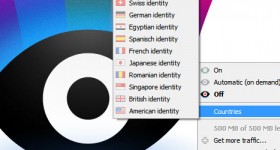







Gerai „Crtisti“ labai ačiū
Klausimas, jei galite, ar žinote ką nors apie garso ir vaizdo sinchronizacijos problemų sprendimo srauto režimu (tiesioginis tiesioginis ryšys) problemas. Įvyko visus įmanomus parametrus, įskaitant bendrąsias „Windows“ tvarkykles, tačiau tai nebuvo išspręsta. Buvo „Realtek“ garso tvarkyklių problemų, tačiau ne visos turi „Realtek“ garso plokštę. Geros dienos
Ačiū, kad atskleidėte šią labai naudingą paslaptį.
Man šios paslapties reikia ir „Home“ leidimui.
Ar galėtum padaryti pažadėtą vadovėlį?
Aš taip pat linkiu „Windows 10 Home“.
Noriu vaizdo įrašo vadovėlio - sustabdykite „Windows Update Windows 10 Home“. Ačiū.
Ačiū, naudinga informacija, parodykite mums 10 namų
Laukiame pagrindinės versijos, ačiū!
Aš atsisakiau, nes neturėjau gpedit.msc ir nesijaučiau atsisiuntęs failą ir nukopijavęs jį per „Windows“
Noriu vaizdo įrašo vadovėlio - sustabdykite „Windows Update Windows 10 Home“. Ačiū.